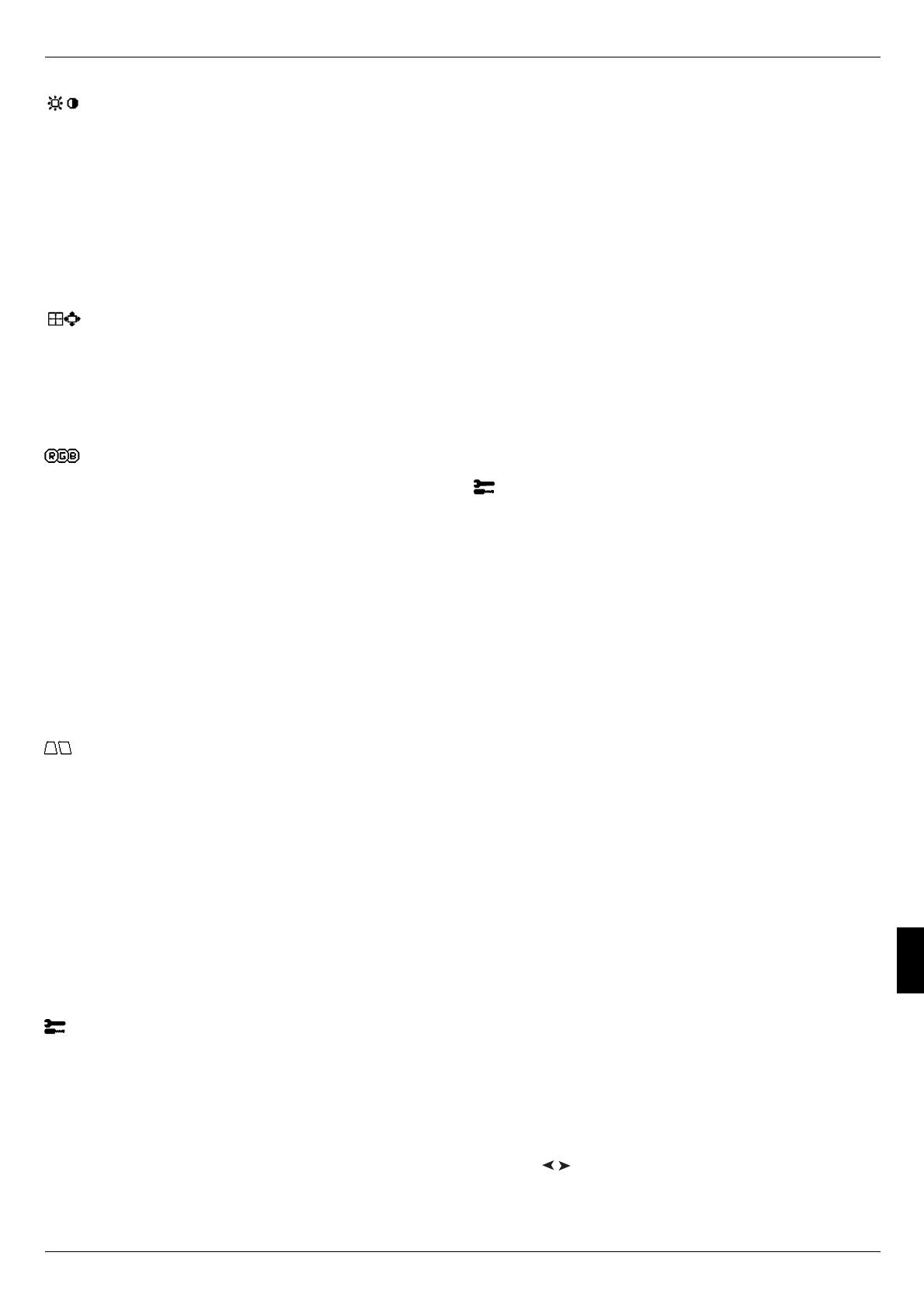
31
Przyciski – ciąg dalszy
Regulacja jasności/kontrastu
Jasność (Brightness): Umożliwia pełną regulację jasności obrazu
i tła.
Kontrast (Contrast): Regulacja jasności obrazu w stosunku do tła.
Rozmagnesowanie (Degauss): Usuwa ewentualne pozostałości
pola magnetycznego, które mogłoby niekorzystnie wpływać na
strumienie elektronów, a co za tym idzie – na czystość kolorów, ostrość
i konwergencję. Po uruchomieniu obraz przez chwilę będzie skakał
i falował, aż do rozmagnesowania.
Ostrzeżenie: Nie należy uruchamiać funkcji rozmagnesowania
zbyt często, a zwłaszcza nie szybciej niż po 20 minutach od
ostatniego rozmagnesowania.
Regulacja rozmiaru (Size) i pozycji (Position)
Lewo/Prawo: Przesuwa obraz w poziomie (w lewo lub prawo).
Góra/Dół: Przesuwa obraz w pionie (w górę lub w dół).
Rozmiar poziomy (Narrow/Wide): Powiększa lub pomniejsza
wielkość obrazu w poziomie.
Rozmiar pionowy (Short/Tall): Powiększa lub pomniejsza wielkość
obrazu w pionie.
Color Control System (Układ sterowania kolorami)
Ustawione fabrycznie kolory służą do wyboru wymaganego
nastawienia kolorów. Pasek zastąpiony jest przez wybrane
nastawienie kolorów. Każdy zestaw jest ustawiony fabrycznie według
skali Kelvina. Przy zmianie nastawienia zamiast nazwy Kelvin pojawi
się Custom (Właściwy), oprócz trybu sRGB.
Red, Green, Blue (czerwony, zielony, niebieski): Color Control
System (Układ sterowania kolorami) zmniejsza lub zwiększa
nasycenie koloru czerwonego, zielonego i niebieskiego monitora w
zależności od wybranego koloru. Na monitorze pojawi się zmiana
koloru, a na paskach widać kierunek (zmniejszenie lub zwiększenie
intensywności kolorów).
Tryb sRGB: Tryb sRGB zapewnia obraz o odpowiednich kolorach.
Koloru czerwonego, zielonego i niebieskiego, jasności i kontrastu
nie można zmieniać samemu.
Color Temperature Adjustment (Nastawienie temperatury barwy):
Nastawia temperaturę barwy obrazu.
Regulacja geometrii
Menu regulacji geometrii
Regulacja geometrii umożliwia wyregulowanie krzywizny i kątów
ekranu.
Poduszka/beczka (Sides In/Out): Równoczesna regulacja krzywizn
obu pionowych krawędzi ekranu, do wewnątrz i na zewnątrz.
Poduszka/łuk (Sides Left/Right): Równoczesna regulacja krzywizn
obu pionowych krawędzi ekranu, w lewo lub w prawo.
Równoległobok (Sides Tilt): Równoczesna regulacja nachylenia
obu pionowych krawędzi ekranu, w lewo lub w prawo.
Trapez (Sides Align): Regulacja długości dolnej krawędzi ekranu w
stosunku do długości krawędzi górnej.
Obrót (raster rotation): Obrót całego obrazu w prawo lub w lewo.
Korekta rogów (Corner Correction): Umożliwia skorygowanie
geometrii rogów twojego ekranu – na górze lub na dole.
Narzędzia 1
Redukcja efektu mory (Moire Canceller): Mora jest to zjawisko
falistego wypełnienia obrazu, które niekiedy pojawia się na ekranie.
Składa się z powtarzających się i nakładających się na siebie
falujących obrazów. W niektórych aplikacjach te faliste wypełnienia
są bardziej widoczne niż w innych. Aby ograniczyć efekt mory, należy
wyregulować poziom redukcji za pomocą przycisków –/+.
Liniowośc (Linearity): Ten wybór umożliwia skorygowanie przerwy
między wierszami płaszczyzny na ekranie. Celem tego nastawienia
jest zapewnienie, że jednocalowy pierścień jest naprawdę
jednocalowym, bez względu gdzie umieszczony jest na ekranie.
Najlepszy sposób, jak wyznaczyć liniowość pionową:
• Nakreśl linie poziome, które będą w jednakowej odległości od
siebie, korzystając z jakiejś aplikacji malowania, która posiada
linijkę.
• Zastosuj nastawienie Wyrównanie pionowe do korekty linii w
górnej i dolnej części ekranu.
• Zastosuj nastawienie LINIOWOSC (PION.) do korekty przerw
między liniami w środku i w górnej części ekranu.
Konwergencja (Convergence): Zamieni wszystkie trzy kolory (Cz, Z,
N), aby wytworzyły jeden kolor (biały). Celem tej regulacji jest
zapewnienie, że linia biała nakreślona na ekranie jest jak
najostrzejsza i najjaśniejsza.
• Zastosuj nastawienie KONWERGENCJA (POZ.) do korekty
skierowania linii w górę/dół.
• Zastosuj nastawienie KONWERGENCJA (PION.) do korekty
skierowania linii w lewo/prawo.
Funkcja GlobalSync: Eliminuje zakłócenia obrazu wynikające z
oddziaływania pola magnetycznego Ziemi. W podmenu
(GLOBALSYNC, TOP LEFT, TOP RIGHT, BOTTOM LEFT lub
BOTTOM RIGHT) przyciskami –/+ należy dokładnie ustawić korekcję
GlobalSync.
UWAGA: Mitsubishi zaleca dokonywanie korekcji funkcją GlobalSync
podczas pracy z typową aplikacją, na przykład z arkuszem
kalkulacyjnym lub z dokumentem tekstowym.
Narzędzia 2
Język (Language): Menu na ekranie jest dostępne w sześciu
językach.
Położenie menu OSM (OSM menu position): Możesz wybrać
miejsce na ekranie, w którym ma pojawiać się menu OSM.
Wybierając opcję OSM Position możesz ręcznie ustawić położenie
menu parametrów OSM na ekranie: położenie centralne (Center), w
górnym lewym rogu (Top left), w górnym prawym rogu (Top right), w
dolnym lewym rogu (Bottom left) lub w prawym dolnym rogu (Bottom
right).
Wyłączenie menu OSM: Menu OSM będzie tak długo wyświetlane
na ekranie, jak długo będzie używane. W podmenu OSM Turn Off
(Wyłącz OSM) możesz określić, jak długo po naciśnięciu przycisków
menu OSM monitor ma czekać, zanim menu OSM zniknie. Fabrycznie
nastawione wybory są w granicach od 5 do 120 sekund.
Zablokowanie menu OSM (OSM Lock Out): Ta funkcja całkowicie
blokuje dostęp do wszystkich funkcji menu OSM, z wyjątkiem
jasności i kontrastu. Przy próbie aktywowania regulacji OSM przy
zablokowanym menu OSM, na ekranie pojawi się informacja o
zablokowaniu menu OSM. Aby włączyć blokadę menu OSM, naciśnij
i jednocześnie przytrzymaj przycisk SELECT i +. Aby wyłączyć blokadę
menu OSM, naciśnij i jednocześnie przytrzymaj przycisk SELECT
i +.
Wyłączanie systemu oszczędzania energii IPM
(IPM System Off Mode):
Włączony (Enable): System oszczędzania energii IPM pracuje
normalnie i wykorzystuje wszystkie etapy
oszczędzania energii.
Wyłączony (Disable): System oszczędzania energii IPM nie jest
używany.
UWAGA: Przy współpracy z normalnymi systemami i kartami
graficznymi należy zachować ustawienia fabryczne (ENABLE).
UWAGA: Jeśli zostanie wyświetlony komunikat “No Signal” (brak
sygnału), należy wyłączyć monitor. W przeciwnym wypadku
wyświetlany komunikat może “wypaliç się” na ekranie.
Nastawienie EdgeLock (Control): Używanie twojego monitora przy
niestandardowym nastawieniu może powodować, że rysunki będą
wyglądać ciemniej niż normalnie lub będzie dochodzić do dystorsji
kolorów. Zastosowanie EdgeLock skoryguje rysunki do ich stanu
normalnego.
Gorace przyciski (Hot Key): Ten wybór umożliwi stosowanie
przycisków
do regulacji jaskrawości i przycisków –/+ do regulacji
kontrastu. Kiedy funkcja przycisku szybkiego dostępu Hot Key
nastawiona jest na WŁ, dostęp do OSD jest możliwy tylko za pomocą
przycisku “EXIT”.
Polski



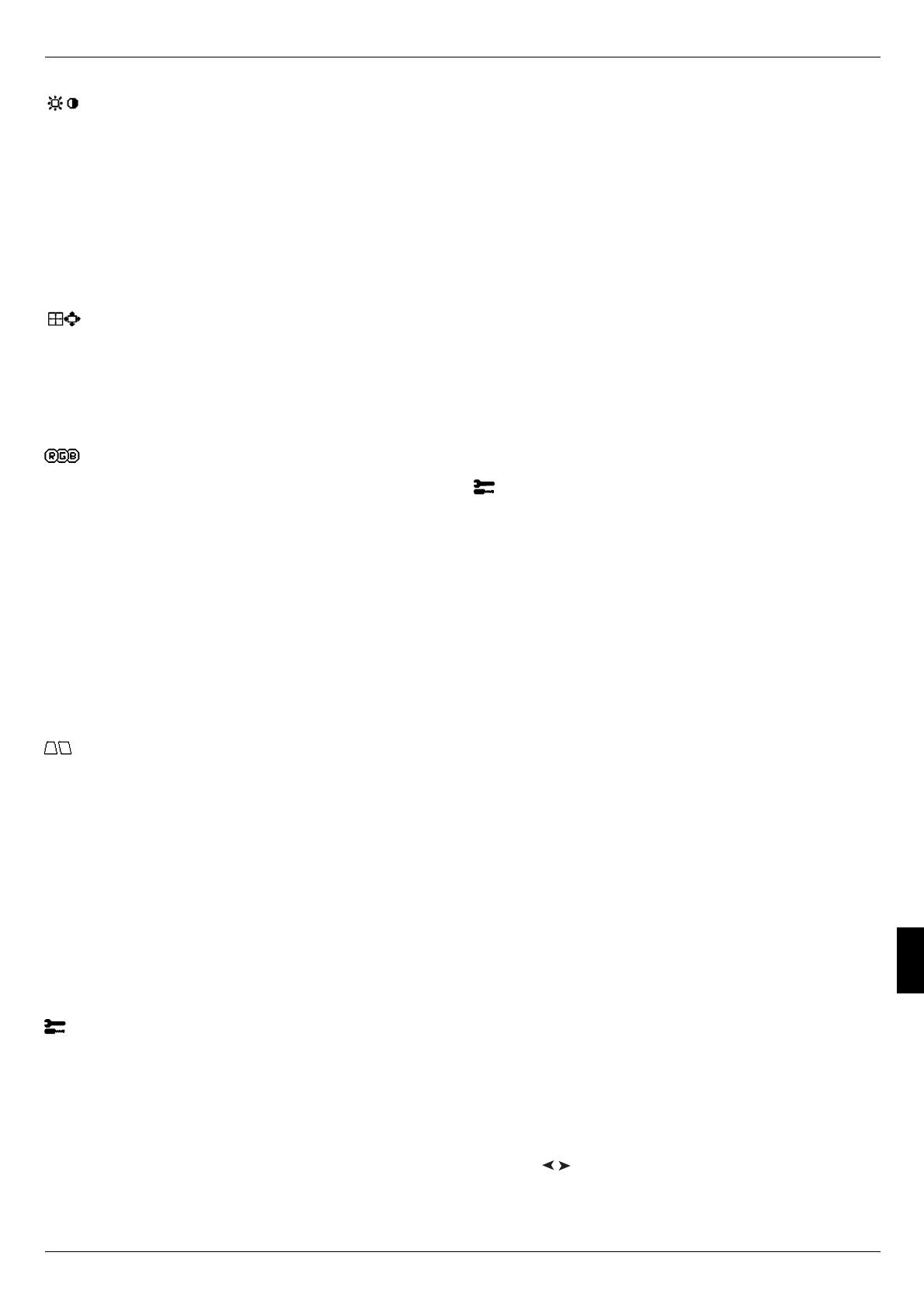


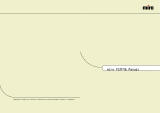 Miro Displays P19F98 Instrukcja obsługi
Miro Displays P19F98 Instrukcja obsługi